- Çok fazla açık sekme veya arka plan programı, ADUC'yi yavaşlatarak Windows 11 ve 10'da yanıt vermemesine neden olabilir.
- İlk çözüm olarak, Görev Yöneticisine gitmeli ve çalışmakta olan gereksiz işlemleri temizlemelisiniz.
- Başka bir yöntem, sistem dosyalarınızı düzeltmek için bir SFC taraması yapmaktır.
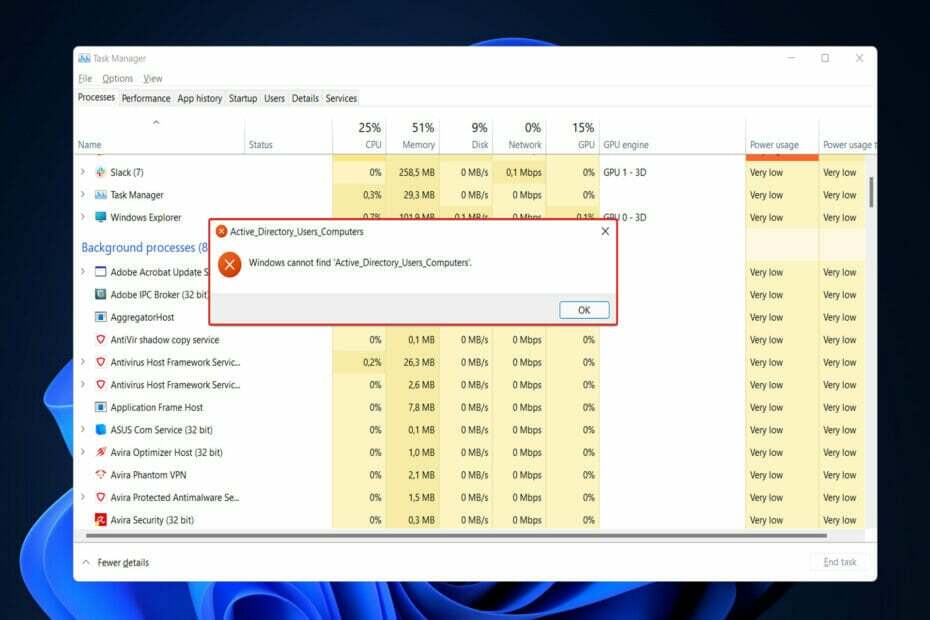
xİNDİR DOSYAYI TIKLAYARAK KURULUM
Bu yazılım, yaygın bilgisayar hatalarını onarır, sizi dosya kaybından, kötü amaçlı yazılımlardan, donanım arızasından korur ve bilgisayarınızı maksimum performans için optimize eder. Şimdi 3 kolay adımda bilgisayar sorunlarını düzeltin ve virüsleri kaldırın:
- Restoro PC Onarım Aracını İndirin Patentli Teknolojilerle birlikte gelen (patent mevcut burada).
- Tıklamak Taramayı Başlat PC sorunlarına neden olabilecek Windows sorunlarını bulmak için.
- Tıklamak Hepsini tamir et bilgisayarınızın güvenliğini ve performansını etkileyen sorunları gidermek için
- Restoro tarafından indirildi 0 okuyucular bu ay
ADUC adlı Microsoft Yönetim Konsolu için bir ek bileşen, Active Directory kullanıcılarını ve bilgisayarlarını yönetmenize olanak tanır. Ancak, çok yavaş olabilir, bu nedenle bugün size Active Directory Kullanıcıları ve Bilgisayarları Windows 11 ve 10'da yanıt vermiyorsa ne yapacağınızı göstereceğiz.
Yönetilebilir kaynaklar, kullanıcı hesaplarını, bilgisayarları, Organizasyon Birimlerini, bu kaynakların her biriyle ilişkili özellikleri ve daha fazlasını içerir.
ADUC, Active Directory'yi yönetmek için kullanılabilen birçok araçtan biridir, ancak en kapsamlı araçlardan biridir. Windows 2000'den beri mevcut olması ve en yaygın kullanılanlardan biri olması nedeniyle kullanılmaktadır. araçlar.
Ne için kullanıldığını daha ayrıntılı olarak gördükten hemen sonra, yanıt vermediğinde nasıl gidereceğinizi göstereceğimiz için takip edin. Bizi takip edin!
ADUC ne için kullanılır?
AD yönetim yükümlülüklerinizin çoğunu halledebilir. Şu anda eksik olan en önemli faaliyet, tartışmasız GPO'ların yönetimidir, ancak bunun dışında ADUC, hemen hemen her şeyi halledebilir.
Paket, FSMO sunucu rollerini işlemenize, parolaları sıfırlamanıza, kullanıcıların kilidini açmanıza, grup üyeliklerini değiştirmenize ve listelenemeyecek kadar çok sayıda başka özellik oluşturmanıza olanak tanır. RSAT'ta AD'yi işlemek için kullanabileceğiniz daha fazla araç vardır, örneğin aşağıdakiler gibi:
- Active Directory Etki Alanları ve Güvenleri – Aynı anda birçok etki alanını yöneterek, işlev düzeyini, orman işlev düzeyini, Kullanıcı İlke Adlarını (UPN) ve etki alanları ve ormanlar arasındaki güvenleri yönetin.
- Active Directory Yönetim Merkezi – Active Directory Çöp Kutusu (yanlışlıkla silmeler), parola ilkelerinin yönetimine ve PowerShell geçmişinin görüntülenmesine izin verir.
- Active Directory Siteleri ve Hizmetleri – Ağınızdaki Siteleri ve Hizmetleri incelemenizi ve yönetmenizi sağlar. AD topolojisinin yanı sıra zamanlama çoğaltmasını tanımlama olanağına sahipsiniz.
- ADSI Düzenle – ADSI Edit, Active Directory nesnelerini yönetmek için düşük maliyetli bir yardımcı programdır. AD uzmanları, ADSI Düzenleme'yi kullanmanızı önermez; bunun yerine, ADUC kullanmanızı tercih ederler.
- Windows PowerShell için Active Directory Modülü – PowerShell cmdlet'lerinin Active Directory'yi yönetmesine izin verir.
ADUC, Windows 11 ve 10'da yanıt vermiyorsa ne yapabilirim?
1. Diğer programları kapat
Arka planda çalışan programlar, hayati önem taşıyan işlem gücünü tüketerek bilgisayarınızın önemli ölçüde yavaşlamasına neden olur.
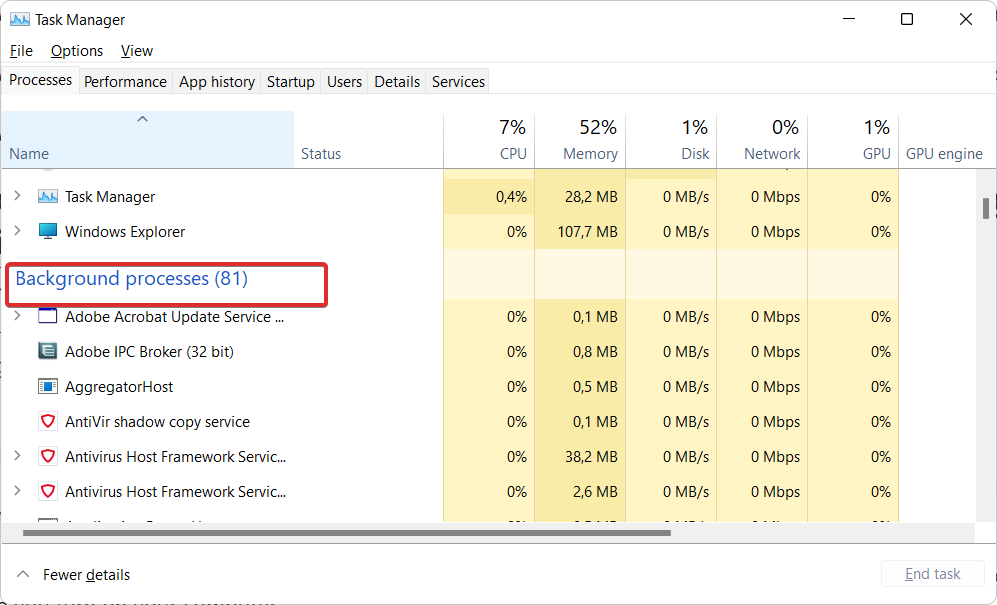
kullanarak Görev Yöneticisini başlatmak basit olsa da CTRL + VARDİYA + ESC Hangi programların çalıştığını görmek ve ihtiyaç duyulmayanları kapatmak için komut verirseniz, ilk etapta bilgisayarınızın bu uygulamaları açmasını engellemek çok daha faydalıdır.
adresine giderek yapabilirsiniz. Çalıştırmak sekmesine gidin ve bilgisayarınızı açtığınızda başlaması için etkinleştirilen gereksiz uygulamaları devre dışı bırakın.
2. Sistem dosyalarını düzeltin
- Açık CMD basarak pencereler + S ve arama kutusuna yazarak. Ardından, üzerine sağ tıklayın ve seçin Yönetici olarak çalıştır.
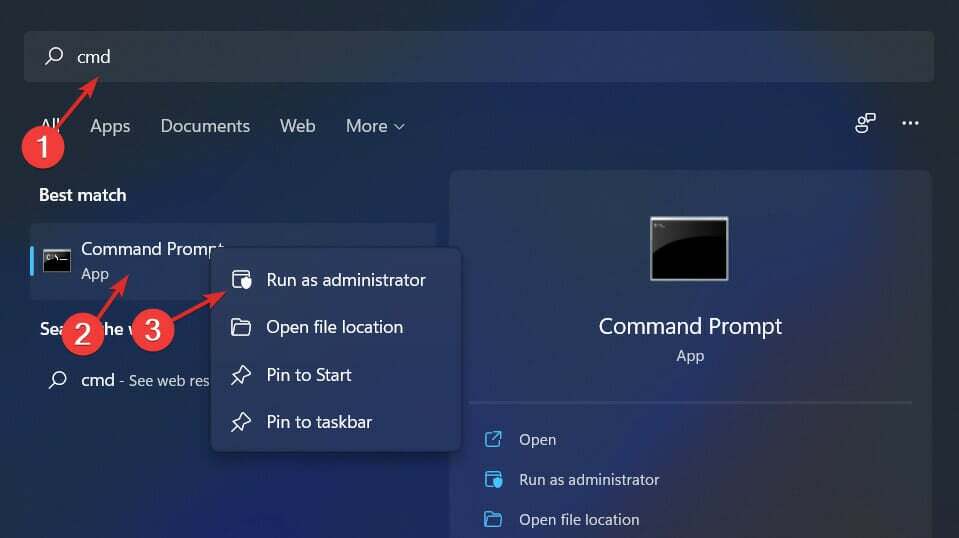
- Şimdi aşağıdaki komutu girin ve Giriş taramayı başlatmak için:
sfc /scannow
3. Sürücüleri güncelle
- basın pencereler anahtar + i başlatmak için Ayarlar app, sol panele gidin ve Windows güncelleme. Sonraki tıklayın Gelişmiş seçenekler Sağdaki.

- Üzerine dokunun İsteğe bağlı güncellemeler aşağı kaydırdıktan sonra Ekstra seçenekler Bölüm.

- şimdi seç Sürücü Güncellemeleri ve size görüntülenen tüm sürücü güncellemelerini seçin. Son olarak, üzerine tıklayın İndir ve yükle buton. Benim durumumda, yüklenecek başka güncellemem yok.

Sürücü güncellemelerinden genellikle Windows sorumlu olsa da, bir sorunla karşılaşırsanız güncellemeleri manuel olarak kontrol edebilirsiniz. gibi özel bir program kullanarak güncel olmayan sürücüler için otomatik taramalar yapmanızı şiddetle tavsiye ederiz. DriverFix.
Active Directory Kullanıcıları ve Bilgisayarları Windows 10'da yanıt vermiyorsa ne yapabilirim?
Windows 10'un sorun giderme prosedürü, Windows 11'inkine oldukça benzer. ADUC'nin yüklenmemesi sorununu gidermek için yukarıda verilenlerle aynı stratejileri kullanabilirsiniz.
Ek olarak, yakında endüstri standardı haline gelecek olan Windows 11'e yükseltmeyi düşünebilirsiniz.
Uzman İpucu: Özellikle bozuk depolar veya eksik Windows dosyaları söz konusu olduğunda, bazı bilgisayar sorunlarının üstesinden gelmek zordur. Bir hatayı düzeltmede sorun yaşıyorsanız, sisteminiz kısmen bozuk olabilir. Makinenizi tarayacak ve hatanın ne olduğunu belirleyecek bir araç olan Restoro'yu yüklemenizi öneririz.
Buraya Tıkla İndirmek ve onarmaya başlamak için.
Önceki Windows yinelemeleri için güvenlik güncellemeleri, yükseltmeler ve diğer işlevler, geçmişte diğer işletim sistemlerinde olduğu gibi yakın gelecekte aşamalı olarak kullanımdan kaldırılacaktır. Bu, işletim sisteminizi güncellemek ve yeni özelliklerden yararlanmak için mükemmel bir andır.
- Windows 11 ve Windows 10: Performans karşılaştırması ve en iyi özellikler
- Windows 11, pazar payının yaklaşık %10'unu kaplıyor
- Windows 11'e nasıl yükseltilir
- Kurulum Yardımcısı kullanılarak Windows 11'e nasıl yükseltilir
Sayfa yükleme hızını nasıl optimize edebilirim?
Performansı iyileştirmenin ilk adımı, uygun altyapıya sahip olduğunuzdan emin olmaktır. Web yığınınız hız için optimize edilmelidir. Web sitenizi barındırmak için özel, yüksek performanslı bir sunucudan yararlanın.
Web siteniz temiz bir tasarıma ve iyi optimize edilmiş bir koda sahip olsa bile, paylaşılan sunucular önemli performans düşüşüne neden olabilir. Kullanılan teknolojinin en son sürümlerini kullandığınızdan emin olun. Ayrıca, önbelleğe almanın optimize edildiğinden emin olun.
Bir içerik dağıtım ağı (CDN) kullanmak, bunu başarmak için basit bir yaklaşımdır. Bir İçerik Dağıtım Ağı (CDN), küresel olarak yayılmış (POP'lar olarak da bilinir) bir sunucular topluluğudur. Web içeriğinizin teslim edilme hızını artırmak için birlikte çalışırlar.
Web siteniz HTML, JavaScript, stil sayfaları, fotoğraflar veya videolar ile oluşturulmuş olsun, içerik dağıtım ağı (CDN), web sitesi performansını artırmak için mükemmel bir yaklaşımdır.
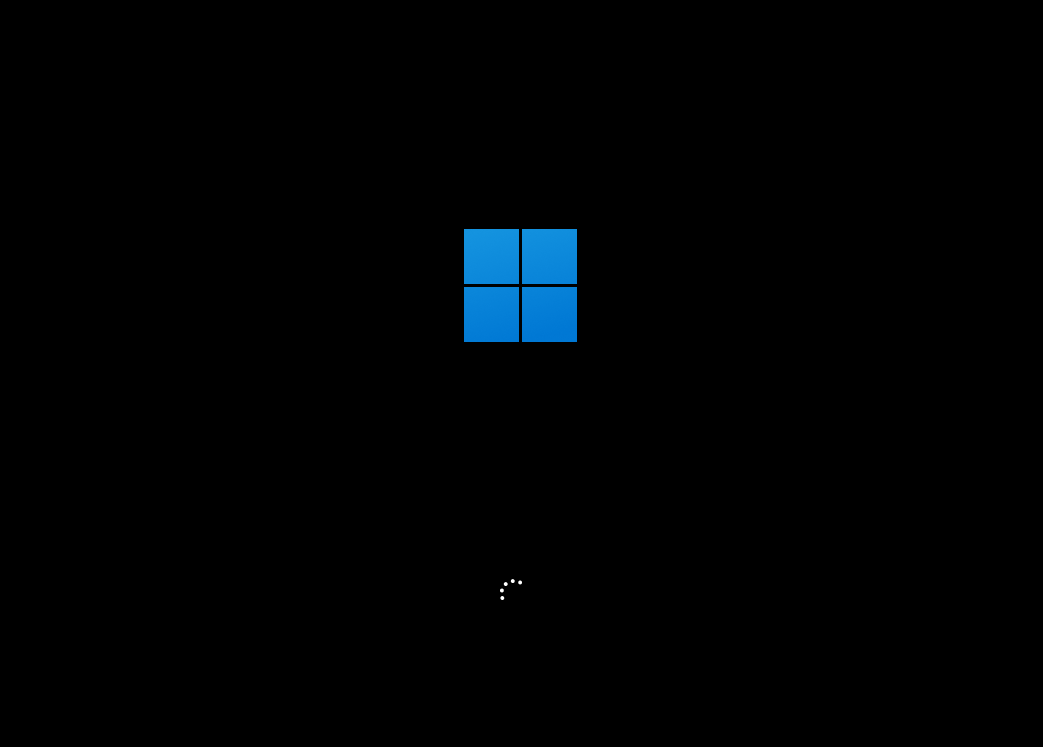
Birisi bir web sayfasını görüntülediğinde, tarayıcı web sunucusuna sayfanın içeriğini oluşturan dosyaları isteyen bir ping gönderir. Sunucu yanıt verirse sayfa görüntülenir.
Tarayıcı, sayfanın içeriğini oluşturan her bir dosya için sunucuya bir HTTP isteği gönderir. Bir sayfadaki dosya sayısı arttıkça, HTTP isteklerinin sayısı da artar ve sonuç olarak web sayfanızın yüklenmesi daha uzun sürer.
Medya koleksiyonunuz zaman içinde tarihi geçmiş veya kullanılmamış fotoğraflarla dolu olabilir. Bu yalnızca web sitenizi sıkıştırmaya yarar. Ortalama sayfa yükleme süresini iyileştirmek için gereksiz görüntüleri ve diğer medya dosyalarını kitaplığınızdan kaldırın.
Esasen, bir URL yönlendirmesi, bir kişiyi bir web sitesinden diğerine otomatik olarak yönlendiren basit bir talimat veya prosedürdür. Yönlendirme birkaç farklı şekilde uygulanabilir.
301 yönlendirmesi, başka bir web sitesine yönlendirme yaparken yönlendirme sayfasının SEO değerini korumak için kullanılan bir tekniktir. Ancak, yönlendirme türünden bağımsız olarak, bir dosyadan diğerine veri aktarmak zaman aldığından bu prosedür sayfanızın hızını yavaşlatacaktır.
Daha fazla bilgi için, Windows 11 ve 10'da Active Directory Kullanıcıları ve Bilgisayarlarının nasıl etkinleştirileceğine ilişkin yayınımıza göz atın, yol boyunca yanlış bir şey yaptığınızı düşünüyorsanız.
ADUC ile ilgili sorunları gidermeye çalışmadan önce, belki Windows 11'de RSAT'ı nasıl kuracağınızı bildiğinizden emin olun hatasız.
Alternatif olarak, yukarıdaki çözümler sorununuzu çözmediyse, Windows 10/11'de RSAT çökmelerinin nasıl düzeltileceğine bir göz atın.
Bu kılavuz sizin için yararlı oldu mu? Aklınızda daha fazla çözüm olup olmadığının yanı sıra aşağıdaki yorumlar bölümünde bize bildirin. Okuduğunuz için teşekkürler!
 Hala sorun mu yaşıyorsunuz?Bunları bu araçla düzeltin:
Hala sorun mu yaşıyorsunuz?Bunları bu araçla düzeltin:
- Bu PC Onarım Aracını İndirin TrustPilot.com'da Harika olarak derecelendirildi (indirme bu sayfada başlar).
- Tıklamak Taramayı Başlat PC sorunlarına neden olabilecek Windows sorunlarını bulmak için.
- Tıklamak Hepsini tamir et Patentli Teknolojilerle ilgili sorunları çözmek için (Okuyucularımıza Özel İndirim).
Restoro tarafından indirildi 0 okuyucular bu ay


